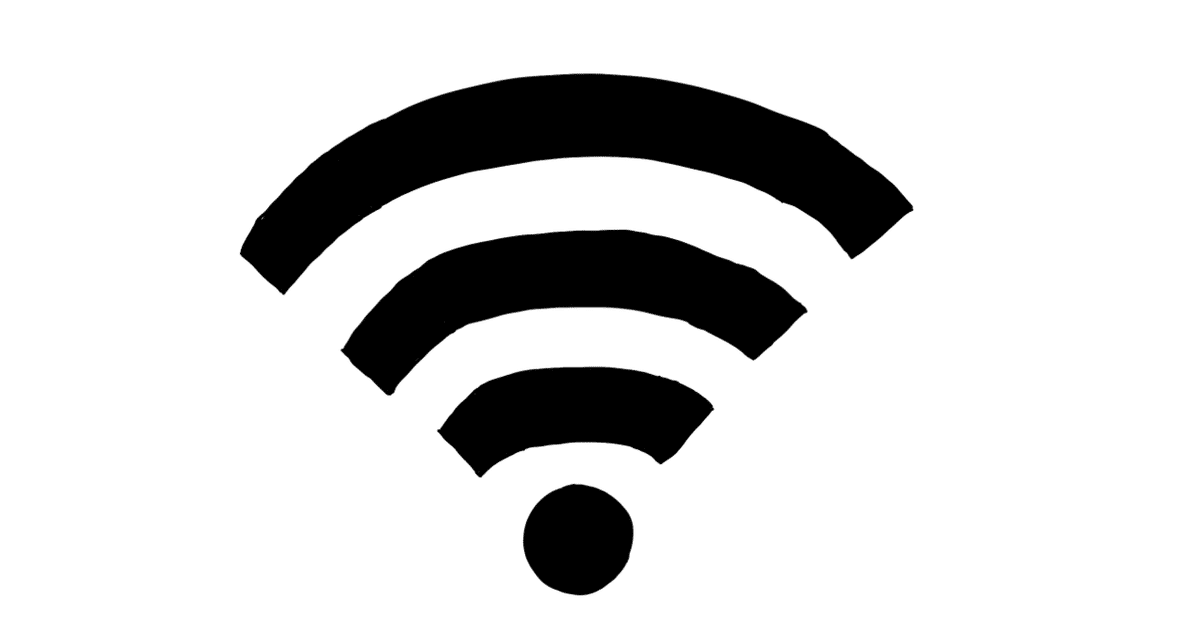
職場の自分のオフィスの無線LANアクセスポイントを変えてみた
ここまで小理屈野郎の読書に関するハードウェアについていろいろと解説してきましたが、それらを使えるようにする縁の下の力持ち、インフラの一番の要の無線LANについてお話していきます。
小理屈野郎の自分のオフィス内の無線LANアクセスポイント変更の記録および自宅のネット環境も俯瞰してみました。
・オフィスの無線欄アクセスポイントを変えた
小理屈野郎は職場ではありがたいことに個室のオフィスをいただいています。
そこでは無線LANの電波が届きにくいので自分で無線LANアクセスポイントを増設し部屋の中のインターネット環境を構築しています。
今まではappleのAirMacExpressを使っていましたが、かなり古くスループットが昔より落ちている感触があり、Wi-Fi4と規格も古く、同時接続台数もそれほど多くないので久しぶりに変えてみることにしました。
小理屈野郎としてはアクセスポイントがあれば良く(ルーター機能は必要ない)、同時接続台数が多め、スループットがしっかり出てお買い得なモノを探していたところAmazonでセールをやっており7000円弱でゲットできたのが以下の商品です。
LINKSYS デュアルバンドWi-Fi6ルータ E7350
同時接続機器数20台、Wi-Fi規格は最新のモノです。
早速設定画面に入り、ルーターモードからブリッジモード(アクセスポイントモード)に切り替え、設定終了。
現在はスマホでは200Gbps以上、12年前のThinkPadでも40Gbps(11aでの接続です)ぐらいのスループットが出ています。元回線の詳細は分からないのですが1Gbpsの光回線と思われます。20人以上でシェアして使っているのですが快適になりました。
本体もそれほど熱を持つことがなく、安心して利用できています。
今までも何度か買いかえようかな、と思っていたのですが、とりあえず動いているので放置していました。もし早めに替えておけばもっと快適だったかもしれません。
・小理屈野郎の自宅インターネット環境
ついでに小理屈野郎の自宅のインターネット環境も記載しておきます。
2年前に自宅を新築し、電力会社系の1Gbpsの光回線を導入しています。ルーターは業者から支給のモノを使っておりWi-Fiのみ自分で導入としました。大して広くない我が家ですが、軽量鉄骨造りの家ですので電波の飛びが悪くてはいけないと思い、1階に2カ所、2階に1カ所のメッシュWi-Fiにしました。2階が親機、1階が子機の構成です。
アクセスポイントとして使っているのは以下の商品です。
netgear orbi AC3000 wifi5
これもアクセスポイントモードで使っています。最初は少し苦戦しましたが2時間も無いぐらいで設定終了しています。
家庭ではエアコンやルンバ、HEMSなども含めて20代以上のモノがネットにぶら下がっていますがすべて快調に動いています。メッシュWi-Fiは非常に便利です。すべてのアンテナ(アクセスポイント)の名称が同じでどこのアンテナから受信していても特に設定を変える必要が無いのが家内や子供たちから好評でした。
スループットもいつでも300Mbps以上、最速は700Mbpsの速度が出ているようで3人の子供たちがコロナ禍でオンライン授業になっても問題なく稼働していました。入居時にしっかりとネット環境を整えていてよかったなと思いました。
現在は上記の商品のシリーズでWi-Fi6規格のモノが出ています。うちの自宅の場合まだ十分スピードが出ているし、特に接続に困っていることはないのでまだまだ現役でいてもらおうと思っています。
まとめ
小理屈野郎のネットインフラ環境をWi-Fiの面から整理してみました。
Wi-Fiは規格が変わるごとに大きくスループットが上がっていたり、たくさんの端末でも快適に使えるようになってきています。
買い方としてはもちろん最高機種が一番スペックもいいし、おすすめではあるが自分の必要な機能を吟味した上で、お買い得機種を数年間隔で買い替えていくというのも良いかもしれないと思いました。
買い替え時のベストは規格が変わって新規格商品が出てからしばらく経ってから。使用している製品の規格が2世代前になったら十分買い替え時と考えます。
よろしければサポートお願いいたします。 頂いたサポートは、書籍購入や電子書籍端末、タブレットやポメラなどの購入に充当させていただきます。
